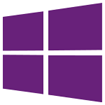Project My Screen Kết nối điện thoại với máy tính
Project My Screen là phần mềm xuất hình ảnh từ điện thoại sang máy tính. Chỉ cần một dây cáp nối hoặc mạng không dây là người dùng đã có thể kết nối máy tính và điện thoại nhanh chóng.
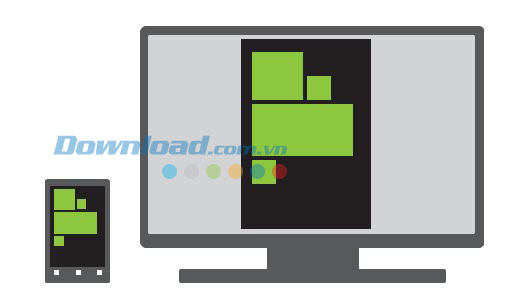
Kết nối điện thoại và máy tính với Project My Screen
Nếu muốn xem ảnh, video hay một ứng dụng nào đó của điện thoại trên một màn hình lớn hơn, chỉ cần một dây cáp USB, hoặc mạng không dây và phần mềm Project My Screen. Đây là phần mềm giúp kết nối máy tính với điện thoại Windows Phone nhanh chóng, cho phép hiển thị tất cả những gì có mặt trên điện thoại lên màn hình máy tính.
Sau khi kết nối điện thoại với máy tính, những gì bạn thấy trên điện thoại sẽ hiển thị ngay trên màn hình máy tính và bất kể thay đổi nào cũng sẽ được cập nhật ngay tức thì. Việc sao chép nội dung điện thoại sang máy tính sẽ trở nên đơn giản hơn bao giờ hết.
Hướng dẫn cách kết nối điện thoại và máy tính với Project My Screen
Có hai cách để kết nối máy tính và điện thoại với Project My Screen: sử dụng mạng không dây Wi-Fi hoặc sử dụng dây cáp nối.
Cách 1: Sử dụng mạng Wi-Fi
Trên danh sách ứng dụng của điện thoại, chọn Settings rồi chọn Project My Screen.
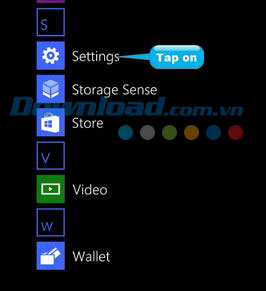
Tìm Project My Screen trong mục Settings
Sau đó điện thoại sẽ tự động tìm kiếm thiết bị gần đó có hỗ trợ kết nối không dây. Khi điện thoại hiển thị PC, hãy chọn để kết nối. Nếu không, hãy nhấp chọn Advanced để phần mềm tải lại quá trình kết nối.
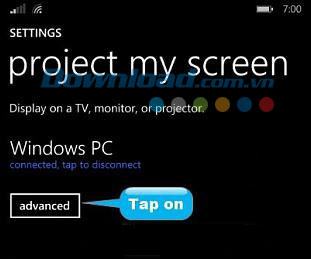
Tải lại quá trình tìm kiếm thiết bị của Project My Screen
Tại đây, hãy tắt Show Touch bằng cách kéo thanh trượt sang trái. Sau đó lại bật lên bằng cách kéo sang phải để Project My Screen tiến hành tìm kiếm thiết bị. Cần chú ý là khả năng kết nối điện thoại với máy tính sử dụng mạng không dây chỉ được hỗ trợ trên một số dòng Lumia nhất định.
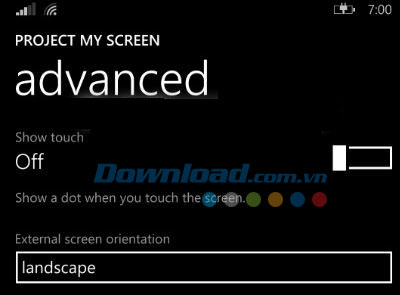
Tắt rồi bật lại Show Touch để tải lại quá trình tìm kiếm thiết bị
Cách 2: Sử dụng dây cáp nối USB
Trước hết hãy cài đặt phần mềm Project My Screen vào máy tính. Sau đó dùng cáp nối để kết nối máy tính và điện thoại. Sau khi khởi chạy Project My Screen trên máy tính, điện thoại sẽ xuất hiện hộp thoại yêu cầu sự chấp thuận. Hãy chọn Yes để bắt đầu quá trình kết nối hai thiết bị.
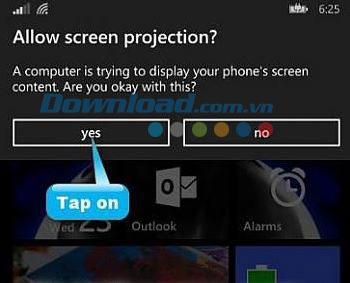
Hộp thoại yêu cầu chấp thuận kết nối điện thoại và máy tính
Hướng dẫn sửa lỗi kết nối khi mới update lên Windows Phone 8.1
Nếu bạn mới cập nhật điện thoại lên Windows Phone 8.1 và không thể sử dụng Project My Screen để kết nối điện thoại và máy tính, hãy thử gỡ và cài đặt lại driver của điện thoại trên máy tính như sau. Sử dụng cáp nối để kết nối điện thoại và máy tính. Trên máy tính, click chọn Start và tìm Device Manager.
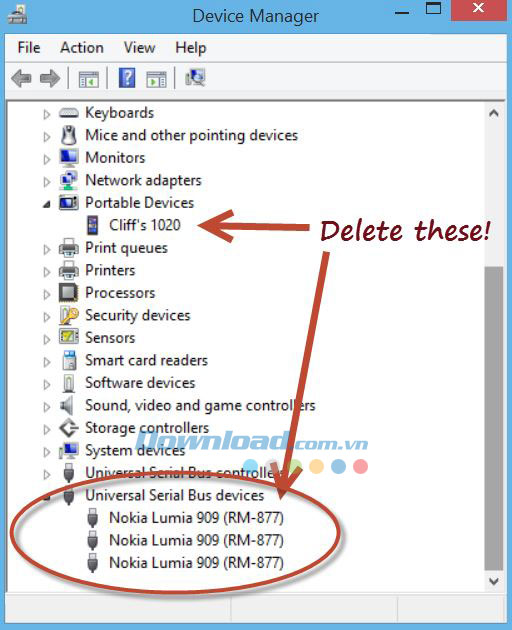
Cài đặt lại driver cho Windows Phone
Tại đây, hãy click chọn Universal serial bus devices rồi click chuột phải vào các tập tin của Windows Phone và chọn Uninstall. Hãy nhớ xóa hết tất cả những mục có liên quan tới thiết bị Windows Phone. Thao tác này có thể yêu cầu bạn khởi động lại máy tính. Bây giờ hãy chạy Project My Screen trên máy tính và chọn ngắt kết nối giữa hai thiết bị rồi thử kết nối lại. Nếu được, sẽ có một hộp thoại yêu cầu chấp thuận như đã nói ở trên hiển thị trên điện thoại. Chỉ cần chọn Yes là hai thiết bị đã bắt đầu kết nối với nhau.
Một điểm cần chú ý là Project My Screen sẽ tự động mở toàn màn hình nên nếu muốn thoát khỏi chế độ toàn màn hình, hãy nhấn tổ hợp phím Atl + Enter.
Project My Screen là lựa chọn khá đơn giản và hữu ích để kết nối điện thoại với máy tính. Khi đó, việc xuất ảnh từ điện thoại sang máy tính, nghe nhạc hay xem nội dung điện thoại trên máy tính sẽ vô cùng dễ dàng.
Nguyễn Thúy